다음 과정에 따라 선택한 구조 빔 도구에 지정된 특성 설정을 가지는 하나 이상의 새 빔을 추가하십시오. 시작점과 끝점을 지정하면 도면 영역의 아무 위치에 빔을 추가할 수 있습니다. 기존 객체의 모서리를 기준으로 빔의 위치를 지정하고 크기를 조정할 수도 있습니다. 도구에 지정된 스타일은 도면 영역에 정의한 경로를 따라 돌출된 빔 쉐이프를 제공합니다.
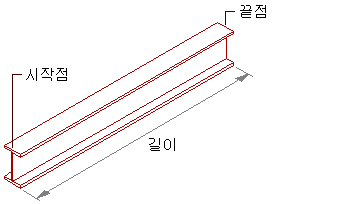
빔 작성
- 사용할 구조 빔 도구가 들어 있는 도구 팔레트를 열고 해당 도구를 선택합니다. 팁: 원하는 도구를 표시하기 위해 스크롤 막대로 이동해야 할 수도 있습니다. 도구를 선택한 후에 특성 팔레트를 이동하거나 숨겨 도면 영역의 더 많은 부분을 볼 수 있습니다.주: 또는


 을 클릭합니다.
을 클릭합니다. 
- 현재 레벨의 입면에서 새 빔의 간격을 띄우려면 작업 공간의 맨 밑에 있는 응용프로그램 상태 막대에서 입면 값을 두 번 클릭하고 입면 값을 입력합니다. 또는 도면 영역의 기존 객체에 점을 지정한 다음 확인을 클릭하고 입면 값 오른쪽에 있는 Z-스냅 버튼을 클릭합니다.
- 도면 영역에서 새 빔의 위치를 지정합니다.
원하는 작업... 할 일... 다른 객체와 별도로 단일 빔 작성 빔의 시작점과 끝점을 지정하고 Enter 키를 누릅니다. 다른 객체와는 별도로 여러 빔을 작성하지만 한 빔의 끝점을 다음 빔의 시작점으로 사용하여 서로 연결되어 있어야 합니다. 시작점과 끝점을 지정한 다음 필요한 경우 추가 끝점을 지정합니다. Enter 키를 눌러 명령을 종료합니다. 기존 주요 구조 부재에 연결되어 있는 빔 작성 시작점과 끝점을 지정합니다. 둘 중 하나는 기존 부재의 끝점이나 축에 있어야 합니다. Enter 키를 눌러 명령을 종료합니다. 하나 이상의 슬래브, 지붕 슬래브 또는 벽을 따라 빔 추가 객체의 모서리 위로 커서를 옮겨 빔의 미리보기를 표시한 다음 클릭하여 해당 모서리를 따라 빔을 추가하거나 Ctrl 키를 누르고 클릭하여 객체의 모든 모서리를 따라 빔을 추가합니다. Enter 키를 눌러 명령을 종료합니다. 하나 이상의 기둥 그리드 세그먼트를 따라 빔 추가 그리드의 세그먼트 위로 커서를 옮겨 빔의 미리 보기를 표시한 다음 클릭하여 해당 세그먼트를 따라 빔을 추가하거나 Ctrl키를 누르고 클릭하여 해당 그리드 선의 모든 세그먼트를 따라 빔을 추가하거나 Ctrl 키를 두 번 누르고 클릭하여 그리드의 모든 세그먼트를 따라 빔을 추가합니다. Enter 키를 눌러 명령을 종료합니다. 주: 모서리 중 하나를 따라 놓는 것보다 모서리에서 모서리까지 객체를 스팬하는 빔을 추가하고 싶으면 특성 팔레트의배치 유형 설정을 모서리에서 채우기로 변경합니다.